麥克風在 Google Meet 中無法使用?嘗試這些常見的修復

發現解決 Google Meet 麥克風問題的有效方法,包括音頻設置、驅動程序更新等技巧。

捲軸已成為 Instagram 最令人上癮的功能之一。用戶已經習慣不斷滾動查看創作者的潮流短影片。然而,當 Instagram 不斷在您的手機上顯示相同的捲軸時,您可能會感到失望。在您因沮喪而關閉 Instagram 之前,請使用以下技巧來確保 Instagram Reels 不會不斷重複。
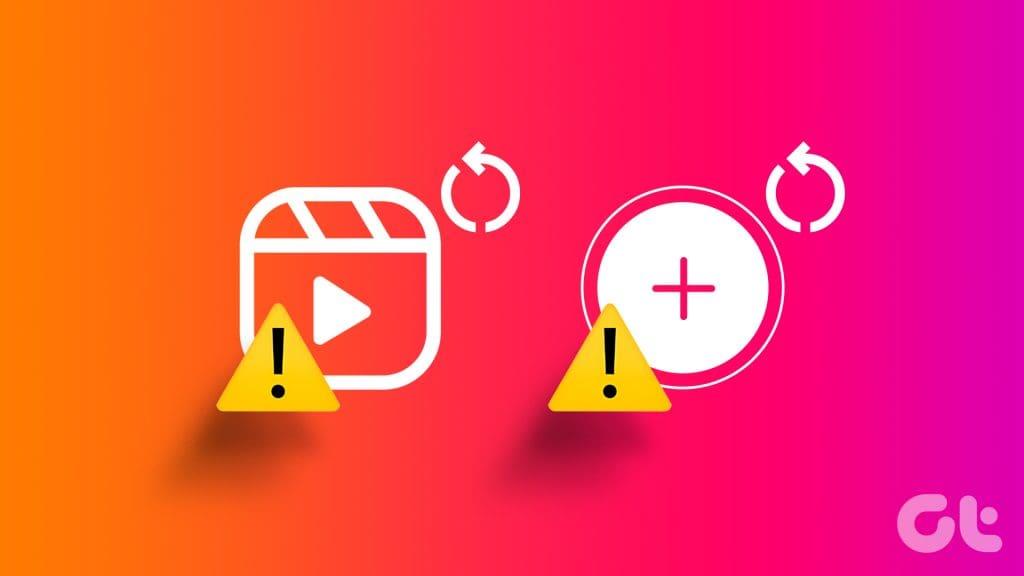
Instagram 根據您的興趣、搜尋記錄、追蹤的帳戶和其他方面顯示 Reels。瀏覽您已經看過的相同捲軸可能會很無聊且乏味。有幾個因素會影響您的 Instagram Reels 體驗。這種現象可能是由於網路連線問題、快取損壞、帳戶身份驗證問題等造成的。
Instagram 不會隨機選擇任何 Reel 並將其顯示在您的帳戶上。該平台依靠演算法來了解您的行為和興趣。系統會根據您關注的頁面、按讚以及 Facebook 等其他元平台上的互動以及您的內容來顯示 Reels。
有時您最終會看到相同的捲軸。而且完全沒問題。然而,當 Instagram 按順序顯示相同的捲軸時,問題就出現了。在我們探索高級技巧之前,請重新啟動 Instagram 並重試。
在 iPhone 上,您應該通過向上滑動並從底部按住來打開多任務托盤,然後在 Instagram 卡上再次向上滑動以將其關閉。完成後,重新啟動 Instagram 並檢查 Reels。如果您仍然看到相同的捲軸,請繼續閱讀。
如果您的 iPhone 或 Android 手機有網路連線問題,該應用程式將無法向您顯示新的捲軸。原因是 Instagram 將無法刷新 Reels feed,它將繼續從裝置快取加載舊影片。
您應該解決手機上的網路連線問題,然後再試一次。您可以在手機上啟用飛行模式並在一段時間後將其停用。
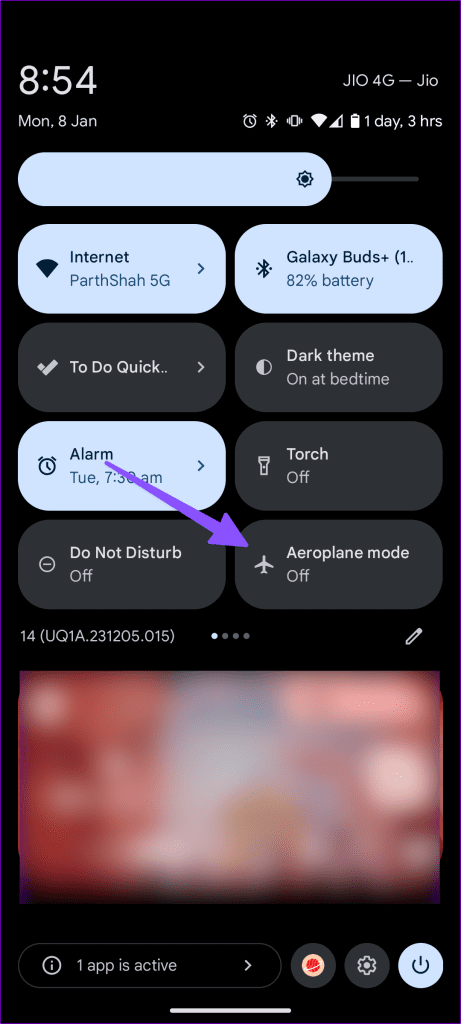
如果您的手機仍然有網路問題,請重置網路設定並重試。您也可以查看我們的專用指南,以了解在 Android 和 iPhone 上重置網路設定的影響。
當 Instagram 伺服器面臨中斷時,即使是基本操作也會遇到故障。您可能無法載入應用程式來源、發送或接收訊息、遇到相同的故事並面臨其他問題。由於 Instagram 伺服器無法訪問,應用程式可能會從裝置快取加載相同的 Reels。
您可以前往DownDetector並蒐索 Instagram。如果您注意到大量的中斷圖表和用戶評論對此的抱怨,那麼所有技巧都不起作用。您需要等待 Instagram 解決伺服器端問題,並在一段時間後重試。
快取是指每個應用程式為了改善使用者體驗而收集的小檔案。 Instagram 收集快取以保存您搜尋的項目、縮短應用程式載入時間並在載入相同媒體檔案時保存網路資料。 Instagram 向您顯示您已經看過的捲軸可能是由於快取損壞造成的。
您應該清除 Instagram 快取並重試。
步驟 1:長按 Instagram 應用程式圖示並開啟資訊選單。
步驟 2:點擊儲存和快取並點擊清除快取。
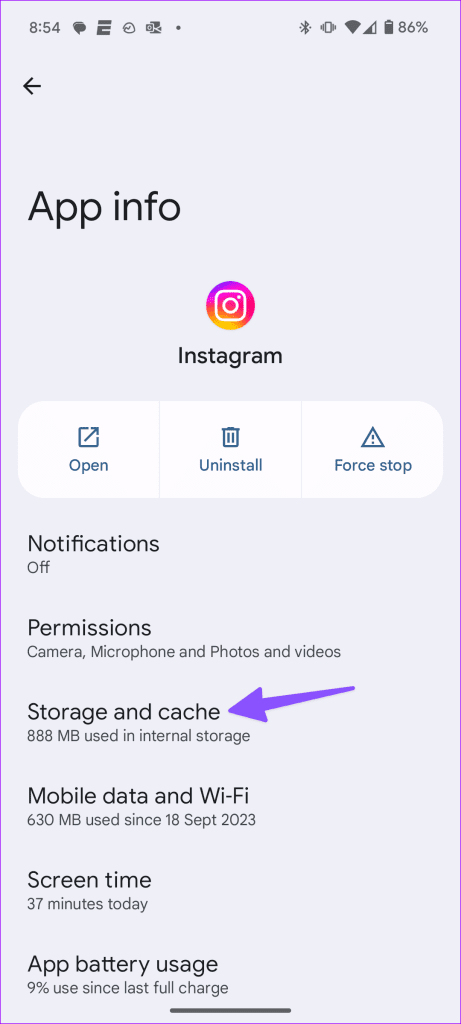
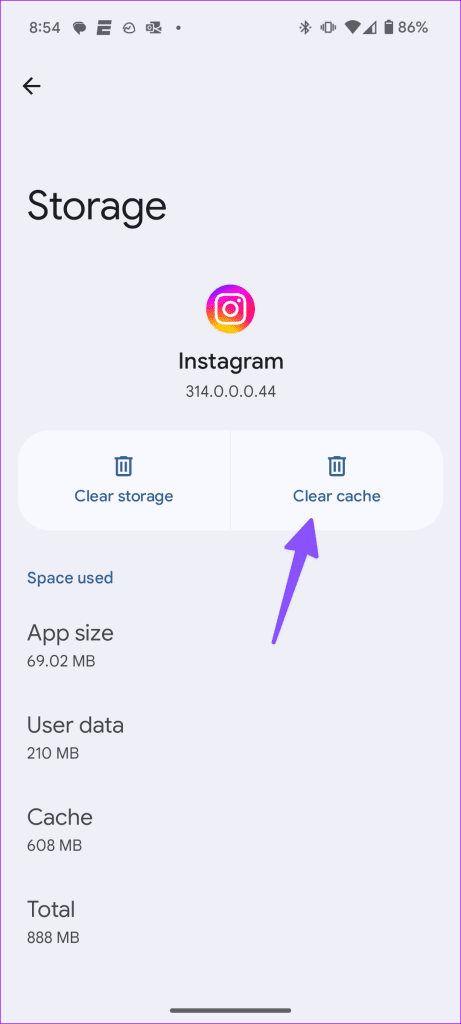
重新啟動 Instagram 並玩 Reels。
iOS用戶可以按照以下步驟清除快取。
第 1 步:啟動「設定」並捲動至「常規」。
第 2 步:點擊 iPhone 儲存並捲動到 Instagram。
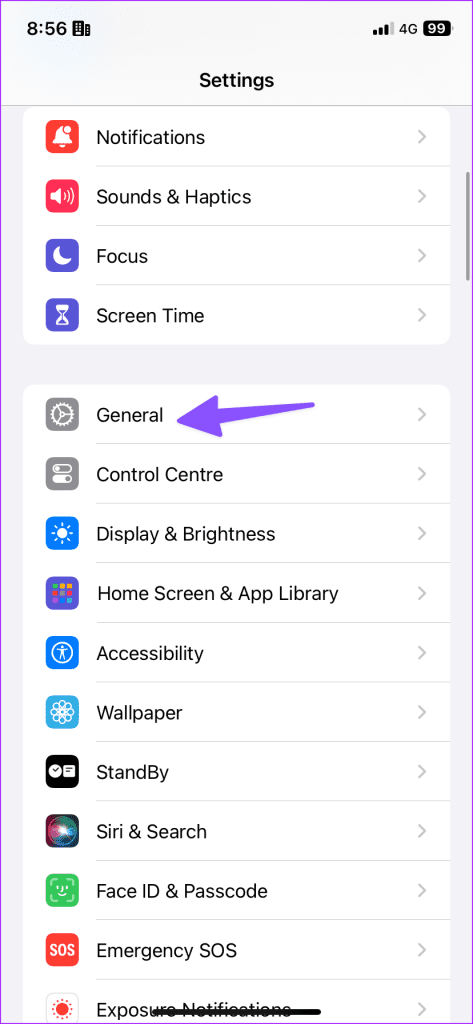
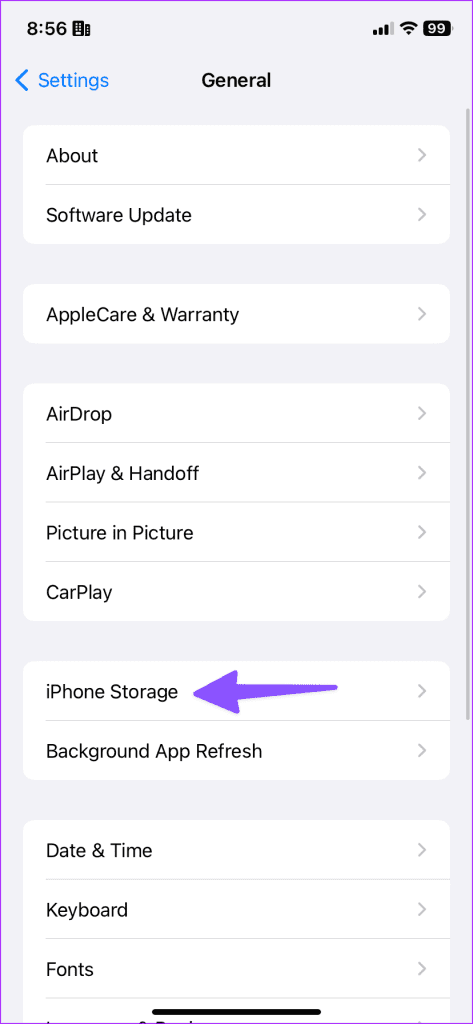
步驟 3:點擊刪除應用程式並刪除應用程式和相關資料。
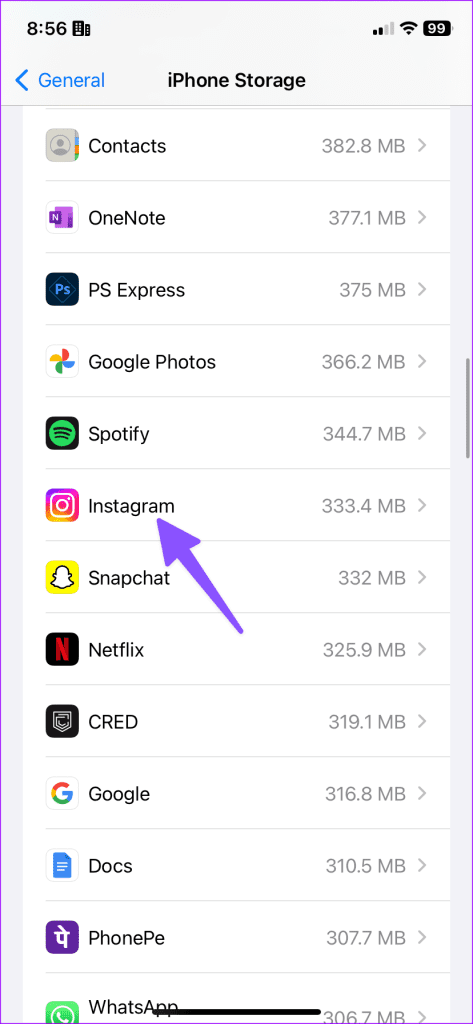
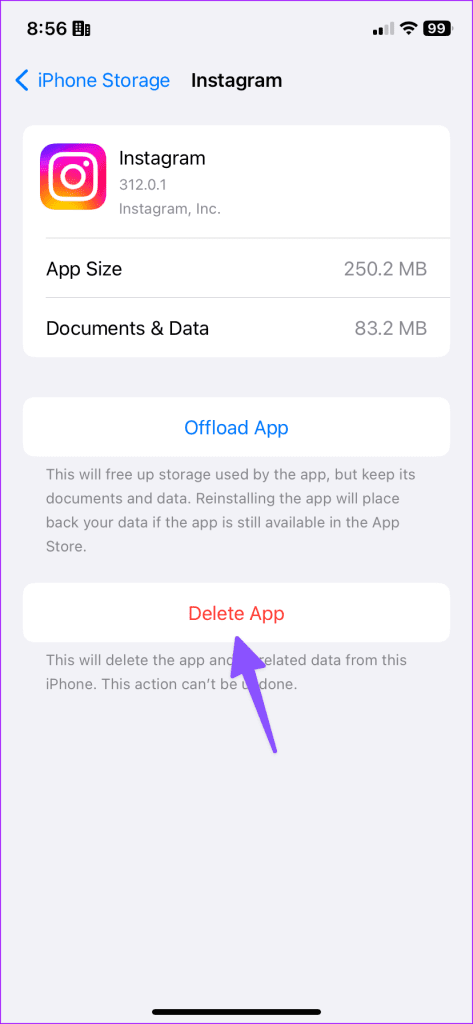
重新安裝 Instagram 並重試。
您可以透過修復帳戶驗證錯誤來阻止 Instagram 向您顯示相同的捲軸。這就是你需要做的。
第 1 步:啟動 Instagram 並前往您的個人資料。
步驟 2:點擊漢堡選單,然後開啟「設定和隱私」。
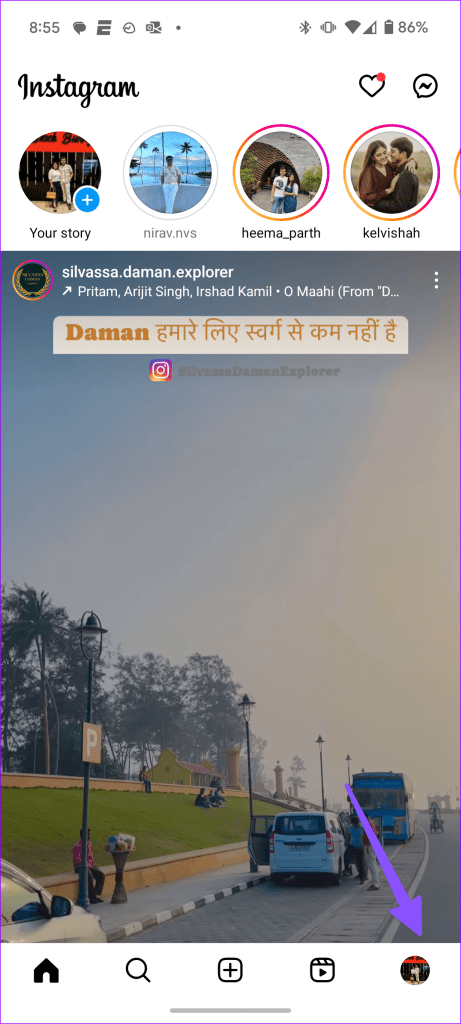
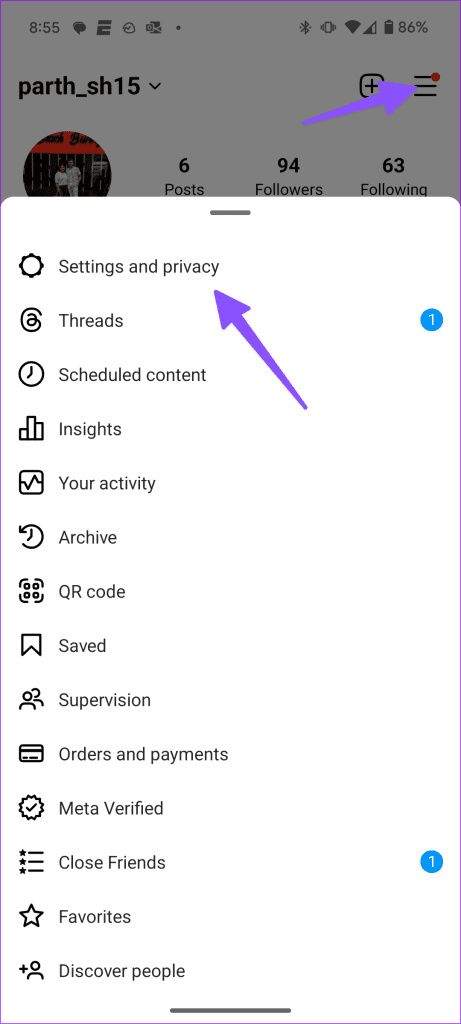
步驟 3:向下捲動並退出您的帳戶。
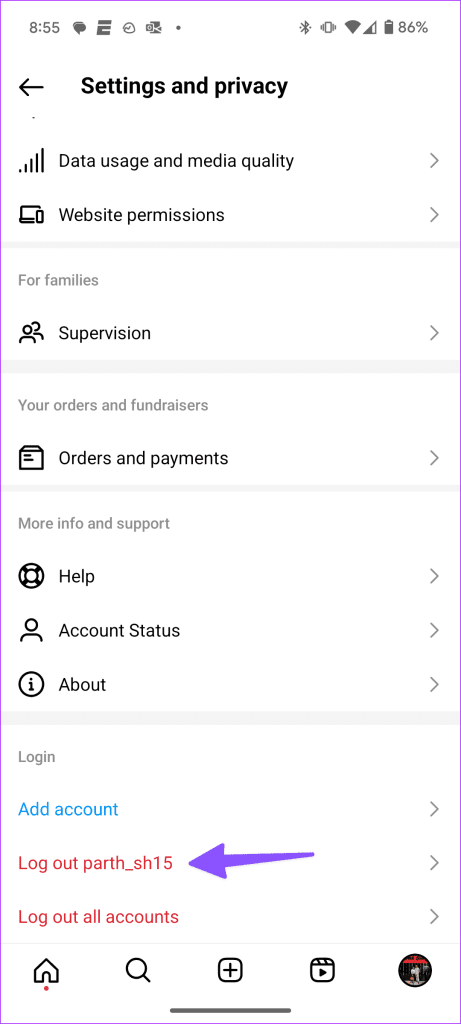
如果您違反了 Instagram 的社群準則或規則之一,您的帳戶可能會面臨臨時禁令。當 Instagram 影子禁止您的帳戶時,它會影響您在該平台上的影響力。您也可能會遇到錯誤,例如應用程式向您顯示相同的捲軸。請查看我們單獨的指南,以了解有關 Instagram Shadowban 的更多資訊。
過時的 Instagram 應用程式可能是罪魁禍首。您應該從 App Store 或 Google Play Store 將 Instagram 更新到最新版本,然後再次嘗試檢查 Reels。
短視頻席捲了互聯網。這股趨勢始於 TikTok;最終,YouTube、Instagram 和 Snapchat 等其他社群媒體應用程式也採用了它們。然而,Instagram 顯示相同的捲軸可能會破壞您的體驗。哪種技巧對你有用?在下面的評論中分享您的發現。
發現解決 Google Meet 麥克風問題的有效方法,包括音頻設置、驅動程序更新等技巧。
在 Twitter 上發送訊息時出現訊息發送失敗或類似錯誤?了解如何修復 X (Twitter) 訊息發送失敗的問題。
無法使用手腕檢測功能?以下是解決 Apple Watch 手腕偵測不起作用問題的 9 種方法。
解決 Twitter 上「出錯了,重試」錯誤的最佳方法,提升用戶體驗。
如果您無法在瀏覽器中登入 Google 帳戶,請嘗試這些故障排除提示以立即重新取得存取權限。
借助 Google Meet 等視頻會議工具,您可以在電視上召開會議,提升遠程工作的體驗。
為了讓您的對話更加安全,您可以按照以下步驟在行動裝置和桌面裝置上為 Instagram 聊天啟用端對端加密。
了解如何檢查您的 Dropbox 安全設定有助於確保您的帳戶免受惡意攻擊。
YouTube TV 為我們提供了許多堅持使用的理由,因為它融合了直播電視、點播視頻和 DVR 功能。讓我們探索一些最好的 YouTube 電視提示和技巧。
您的三星手機沒有收到任何通知?嘗試這些提示來修復通知在您的 Samsung Galaxy 手機上不起作用的問題。








